Створення Android-проекту
Запускаємо Eclipse та обираємо File|New|Project..., в списку обираємо Android|Android Application Project і натискаємо кнопку Next. У відкритому діалоговому вікні майстра New Android Project заповніть наступні поля:
– Application name (ім'я додатку, котре буде відображатися в його заголовку ) – SimpleProject;
– Project name ( ім'я проекту і ім'я каталогу, що буде містити проектні файли) – SimpleProject;
– Package name (ім'я пакету) – com.example.simpleproject;
– Minimum Required SDK обирається мінімальна підтримувана платформа, мінімальний рівень API;
– Target SDK – вказівка компілятору зібрати додаток для обраного рівня API (виставляється автоматично залежно від обраної версії SDK);
– Compile With – тут за замовчуванням ставиться сама остання версія Android;
– Theme – тема додатку.
Заповнивши усі поля, натискаємо на кнопку Next для переходу в наступне вікно.
– залишаємо прапорець у полі Create custom launcher icon, щоб мати можливість встановити власний значок для програми;
– залишаємо прапорець у полі Create activity;
– не ставимо прапорець у полі Mark this project as library, вона призначена для створення бібліотек;
– залишаємо прапорець у полі Create Project in Workspace– всі ваші проекти будуть зберігатися в спеціальній папці. Або ви можете задати свій шлях для проекту .
У наступному вікні майстра можна вибрати і налаштувати свій значок для програми. Після цього натискаємо двічі Next та Finish.
Щоб побачити додаток в дії, виконуємо команду Run (рисунок 1.3). При цьому середовище розробки автоматично інсталює його на Android-емулятор.

Рисунок 1.3 – Вікно програми SimpleProject
1.6.2 Зміст Android-проекту
ADT– плагін при створенні Android-проекту організує структуру у вигляді дерева каталогів, як і будь-який інший Java-проект (рисунок 1.4):
– scr – каталог, що містить вихідний код програми;
– assets – довільний збір каталогів і файлів;
– res – каталог, що містить ресурси додатку;
– drawable– каталог, який містить зображення або файли дескрипторів зображень;
– anim– каталог, що містить XML– дескриптори, в який описується анімація, що використовується програмою;
– layout– каталог, в якому містяться види даної програми (вони створюються за допомогою XML– дескрипторів, а не шляхом написання коду);
– menu– каталог, що містить файли XML– дескрипторів, в який описується меню, що використовується в програмі;
– values– каталог, що містить інші ресурси, використовувані програмою (рядки, стилі, кольори), що визначається XML– дескрипторами;
– xml– каталог, що містить додаткові XML– файли, використовувані додатком;
– raw– каталог, що містить додаткові дані, які використовуються додатком;
– AndroidManifest.xml – файл опису програми Android. У цьому файлі визначені явища, постачальники вмісту , служби та приймачі намірів (intent receiver) даного додатку. Цей файл також можна використовувати для декларативного пояснення прав доступу, необхідних для роботи з додатком, і для надання специфічних прав доступу іншими додатками, які користуватимуться службами даного. Крім того, у файлі можуть міститися інформація про інструментування (instrumentation detail), яка може використовуватися при тестуванні даного чи іншого додатка.
Розглянемо файл MainActivity.java.
package com.example.simpleproject;
import android.os.Bundle;
import android.app.Activity;
import android.view.Menu;
public class MainActivity extends Activity {
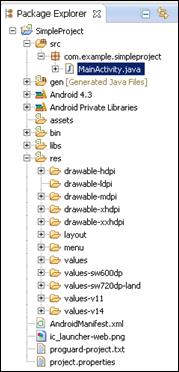
Рисунок 1.4 – Структура програми SimpleProject
protected void onCreate(Bundle savedInstanceState){
super.onCreate(savedInstanceState);
setContentView(R.layout.activity_main);
}
public boolean onCreateOptionsMenu(Menu menu) {
getMenuInflater().inflate(R.menu.main, menu);
return true;
}
}
У першому рядку йде назва пакету (з Package Name). Далі– рядки імпорту необхідних класів для проекту. Потім йде оголошення самого класу, який успадковується (extends) від абстрактного класу Activity. У самому класі є метод onCreate()– він викликається, коли додаток створює і відображає розмітку активності .
Рядок super.onCreate (savedInstanceState)– це конструктор батьківського класу, що виконує операції для роботи активності.
Другтй рядок setContentView (R.layout.activity_main)– підключає вміст з файлу розмітки. Як аргумент ми вказуємо ім'я файлу без розширення з папки res/layout/(за замовченням activity_main.xml).
Ви можете перейменувати файл або створити свій файл з ім'ям lab.xml, тоді код буде виглядати так: setContentView (R.layout.lab);
Якщо ваш додаток буде складатися з безлічі екранів, то ви будете створювати для кожного екрана свою розмітку і підключати її описаним вище чином.
Перегляд і редагування властивостей видів додатку можливо з файлу activity_main.xml: оберіть потрібний об'єкт в графічній версії файлу і переглядайте властивості даного об'єкта (праворуч).
Додавання (зміна) рядків, зображень та інших ресурсів можливо з /res/values: для цього наприклад оберіть файл strings.xml і натисніть на кнопку Add. Майстер створення запропонує обрати тип елементу, а після його ім'я і значення.
Дата добавления: 2014-12-24; просмотров: 1008;
